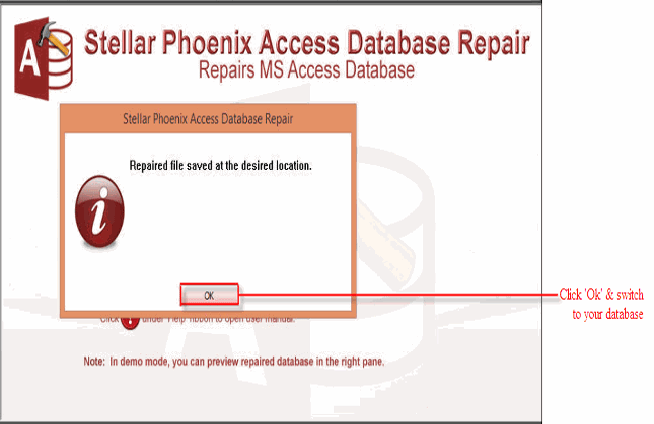Non è possibile aprire i file MDB di MS Access? È stato corrotto il file di database di accesso di MS Access 2003 (.mdb)?
Stai cercando soluzioni semplici per correggere o eliminare errori nei file MDB? Se “Yes” si è atterrato sulla destra web page.
In questo post stiamo discutendo su come riparare i file MDB con compatta e riparazione e se non riesce quello che dovresti fare per correggere la corruzione.
Proprio come altri file di database, i file di database di MS Access non sono in grado di difendersi e sono danneggiati per motivi diversi. Non importa quanto cerchiamo di proteggerlo, i file di database di Microsoft Access vengono danneggiati, ad esempio i file MDB.
Il file MDB è un’estensione di file utilizzata da MS Access 2003 e versione precedente. Access 2003 e tutti i precedenti archivi di versione e salvare i dati nel formato di file MDB.
Le ragioni che sono responsabili di corruzioni MDB file
La corruzione nel file MDB è molto comune e quando viene danneggiata, inizia a gettare diversi messaggi di errore noti e sconosciuti. Ci sono molti fattori che sono responsabili della corruzione nei file MDB e la menzione di tutti è impossibile, quindi alcune delle cause più comuni sono:
Impossibile uscire o chiudere l’applicazione: se qualcuno sta utilizzando i file MDB o il database di Access è appena aperto e all’improvviso l’applicazione viene chiusa o chiude il sistema senza chiudere l’applicazione potrebbe provocare la corruzione del database.
Infezione da virus: Virus e malware sono uno dei motivi principali che sono responsabili della corruzione e del danneggiamento di tutti i file / cartelle memorizzate nel computer, inclusi i file MDB.
Dimensione file: quando il giorno passa, i file di database di Access continuano ad accumulare e quindi la dimensione del file cresce rapidamente. A causa di questi file MDB supera i limiti di memoria e quindi i file MDB vengono danneggiati o danneggiati.
Altri motivi: gli altri motivi potrebbero essere software malfunzionamento, hardware difettoso, operazione di scrittura interrotta (rottura), improvviso arresto del sistema o interruzione dell’alimentazione mentre il database MDB è stato aperto, ecc. Potrebbe causare corruzioni di MDB.
Messaggi di errore che mostrano il file MDB è corrotto
Quando il database viene danneggiato, allora non risponde correttamente come si desidera. Inoltre, anche i dati utilizzati dall’applicazione non riescono a rispondere correttamente. Ebbene, quando si verifica una situazione di questo tipo, inizia a lanciare diversi messaggi di errore e alcuni dei comuni messaggi di errore sono elencati di seguito:
Il database è in uno stato inatteso.
Formato del database non riconosciuto ‘path / filename.mdb’.
Il database ‘filename.mdb’ deve essere riparato o non è un file di database.
Oltre ai messaggi di errore sopra citati ci sono altri diversi messaggi di errore che i file MDB lanciano durante la lettura del database corrotto MS Access.
Potrebbe anche interessarti:
Guida alla Compatta e ripristina Microsoft file di database Access: un efficace
MS Access strumento di recupero del database corrotto per la rimozione di grave macchia errore
Ripristina il file di database corrotto di MS Access (.mdb)
Poiché, ora avete capito che il file di database corrotto non funziona e funziona correttamente e inizia a gettare diversi messaggi di errore. Quindi, se veramente desideri riportare indietro il database di Access allo stato originale, devi riparare i file MDB. Di seguito vengono descritte le due soluzioni efficaci che consentono di riparare i file MDB danneggiati o danneggiati.
Eliminare il file .LDB
Quando un database di Access viene aperto da Access o dal motore del database jet, viene creato un nuovo file con estensione .ldb. Ebbene, questo file è fondamentalmente utilizzato per sincronizzare le operazioni di file multiutente e quindi non richiede alcuna riparazione. Se non è possibile eliminare il file .ldb, le possibilità sono più che un utente o un programma è ancora connesso al database. È necessario chiudere tutte le istanze aperte di MsAccess.exe utilizzando il task manager di Windows e anche chiudere qualsiasi software che potrebbe essere collegato al database. Se ancora non è possibile eliminare il file .ldb, provare a riavviare il PC in cui è memorizzato il database.
Cosa fare quando l’utility Compact e Ripristino non funziona?
Beh, se la soluzione precedente non riesce, allora puoi prendere l’aiuto di un efficace strumento di ripristino file MDB. Uno di questi software professionale ed efficace è lo strumento di riparazione e ripristino di MS Access, progettato appositamente per riparare e recuperare danneggiati, corrotti o errori che lanciano i file di database di MS Access (MDB). Questo strumento ha la capacità di riparare file di database danneggiati e recuperare ogni bit di dati come tabelle, record, relazioni, query, indici, memo e tutti gli altri oggetti di database e salva il database riparato in nuovi file MDB. Questo software è compatibile con tutte le versioni delle applicazioni di MS Access e ripara e recupera entrambi i file MDB e ACCDB. Di seguito viene descritta una guida passo dopo passo su come risolvere i file MDB danneggiati.
Procedura per la riparazione dei file MDB corrotti, quando l’utility compact & repair non funziona
Fase 1:- Scegli o trovare il fascicolo di Access corrotti per ripararli.
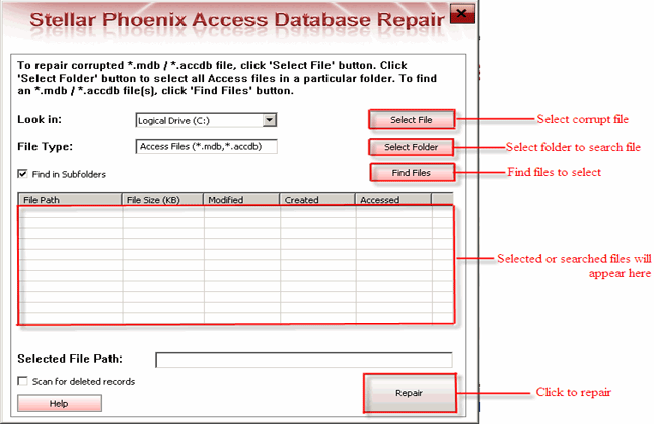
Fase 2:- Si otterrà la lista di tutti i fascicolo cercato in un disco. Scegliere il fascicolo che si desidera ripristinare.
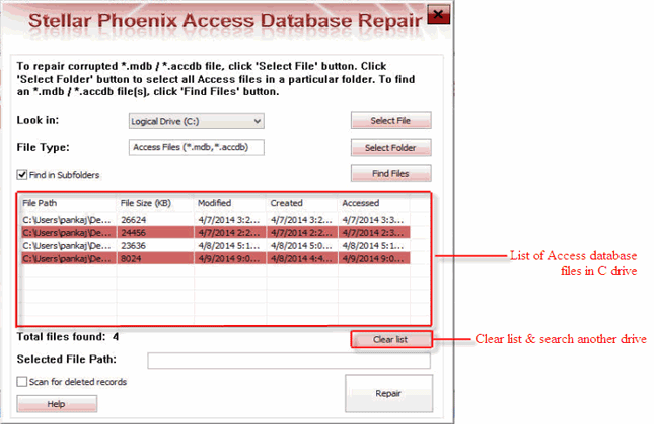
Fase 3:- Si ripara processo sarà avviato e si può vedere log il report di per l’analisi.
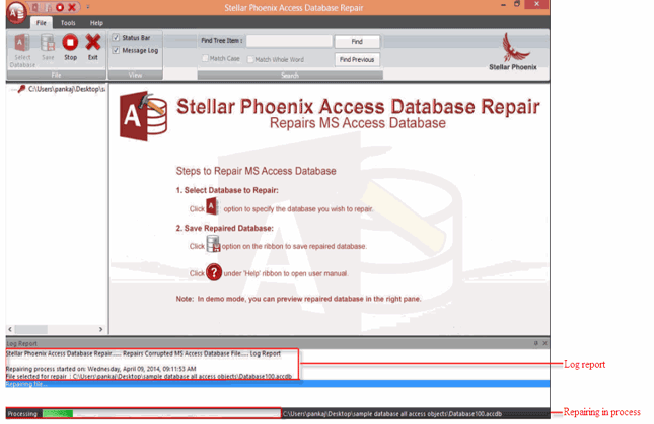
Fase 4:- Quando il processo di riparazione ottenere oltre cliccare sul tasto ‘Ok’ per vedere l’anteprima degli oggetti di Bancadati.
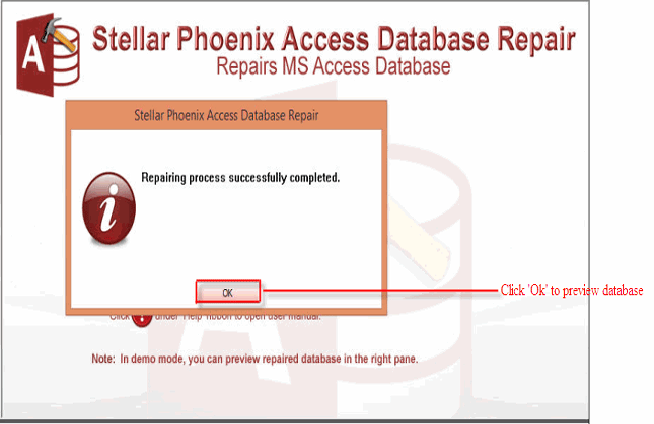
Fase 5:- Anteprima della ‘tabella 1’ tabella nella schermata principale. Potete trovare sia colonna e le informazioni di dati parallelo al tavolo.
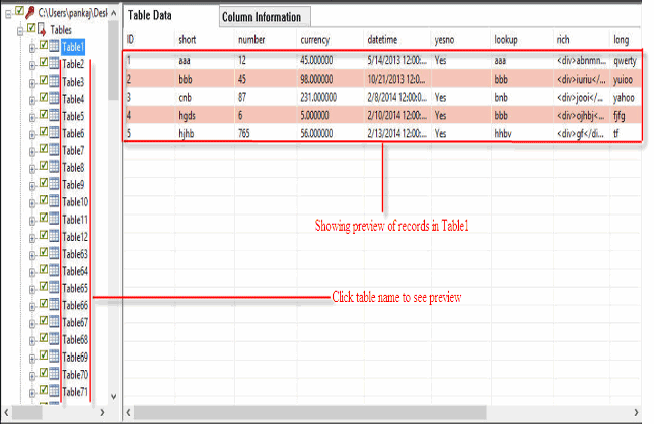
Fase 6:- Per impostazione predefinita, questo software salverà il database ripristinato nella posizione specifica in cui è stato salvato il Bancadati corrotto, ma con un nuovo nome come riparazione-Bancadati-nome. Oppure si può semplicemente selezionare la posizione preferita.
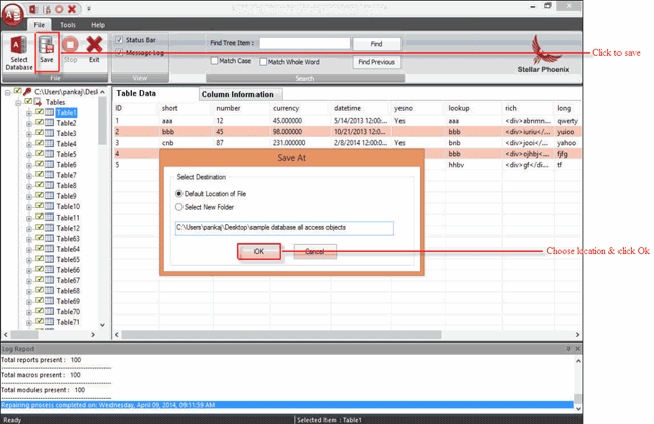
Fase 7:- Il tuo risparmio è in corso.
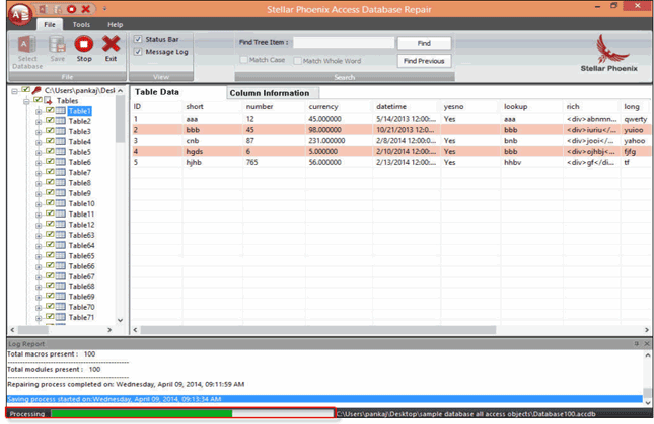
Fase 8:- Salvataggio completato.